

Erhalten Sie 93 % RABATT auf Lebenszeit
Exklusivangebot
Lassen Sie sich dieses Angebot nicht entgehen, der Password Manager ist KOSTENLOS dabei.
Erhalten Sie 93% aus an FastestVPN und nutzen PassHulk Password Manager KOSTENLOS
Holen Sie sich dieses Angebot jetzt!By Nancy William Keine Kommentare 6 Мinuten
Es gibt viele Gründe dafür, dass Menschen Fotos auf iPhone-, iPad- oder Mac-Geräten verstecken. Das kann aus Sicherheitsgründen sein, sie werden für einen besonderen Anlass wie E-Vites oder Karten gespeichert, oder auch, weil sie nur der Erinnerung dienen. Was auch immer der Grund sein mag, diese Anleitung zeigt Ihnen, wie Sie Fotos auf dem iPhone und anderen iOS- oder macOS-Geräten ausblenden. Außerdem gibt es in iOS 17 und 16 auch die Möglichkeit, Fotos zu einem gesperrten Ordner hinzuzufügen, der für andere verborgen ist.
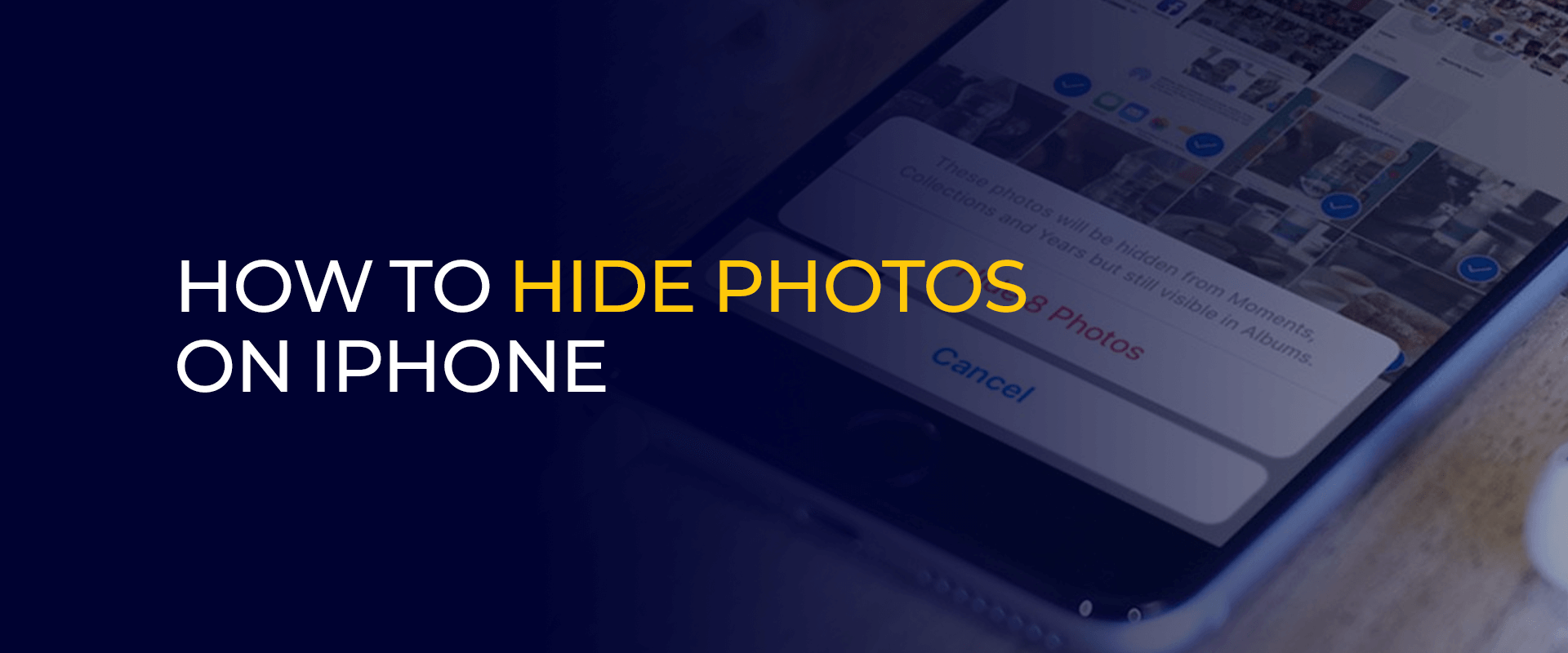
HINWEIS – Wenn Sie persönliche Bilder oder Videos auf Ihren Telefonen oder Kommunikationsgeräten haben, müssen Sie diese sichern. Stellen Sie sich vor, im Jahr 5 würden über 2022 Millionen Social-Media-Konten gehackt; Wie sicher sind Ihre versteckten iPhone-Bilder wirklich? Dies gilt insbesondere dann, wenn Ihre Geräte und Konten mit verschiedenen Geräten synchronisiert oder mit dem Internet verbunden sind. Aus diesem Grund empfehlen wir die Anschaffung FastestVPN, der bestes iOS VPN.
Bevor wir uns mit der Anleitung zum Verbergen von Fotos auf dem iPhone befassen, wollen wir zunächst darüber sprechen, warum dies wichtig ist.
Es ist vielleicht nicht unbedingt wichtig, Ihre Fotos auf Ihrem iPhone zu verbergen, aber es könnte helfen, Sicherheitslücken zu vermeiden. Beispielsweise speichern die meisten Erwachsenen häufig explizite oder persönliche Bilder auf ihren Telefonen.
Es können jedoch eine Reihe von Problemen auftreten. Zum einen können Kinder Ihr Gerät in die Hände bekommen und versehentlich Ihre Bilder preisgeben, ohne es zu merken. Wenn Sie eine Verbindung mit öffentlichem WLAN herstellen, ist Ihr Netzwerk nicht sicher.
Das bedeutet, dass externe Bedrohungen in Ihr Gerät eindringen und Ihre Daten preisgeben können. Aus diesem Grund empfehlen wir oft, keine expliziten oder sehr persönlichen Bilder und Videos auf Ihrem iPhone zu speichern.
Wenn Sie jedoch bestimmte Bilder oder Videos behalten möchten, ist es am besten, diese verborgen zu halten.
Die Verwendung der integrierten Bilder-App, der sogenannten Fotos-App, ist die einfachste Methode, Fotos auf dem iPhone iOS 16 und höher auszublenden. Dieses Verfahren funktioniert sogar für iPad und iPod Touch.
Mit dieser iPhone-Fotos-App können Sie die ausgewählten Fotos aufnehmen und ausblenden. Auf diese Weise werden die ausgeblendeten Bilder vollständig aus der Anzeige in Ihrer öffentlichen Fotobibliothek oder kurz gesagt aus dem Suchfeld entfernt.
Sobald Sie die Fotos auf Ihrem iPhone in das ausgeblendete Album verschoben haben, finden Sie sie im Abschnitt „Dienstprogramme“. Auch wenn andere vorhaben, sie anzusehen, ist dies nicht möglich. Zum Entsperren benötigen sie Ihre Face ID, Ihren PIN-Code oder sogar die Touch ID.
Da Sie nun eine kurze Vorstellung haben, erfahren Sie hier, wie Sie loslegen können:
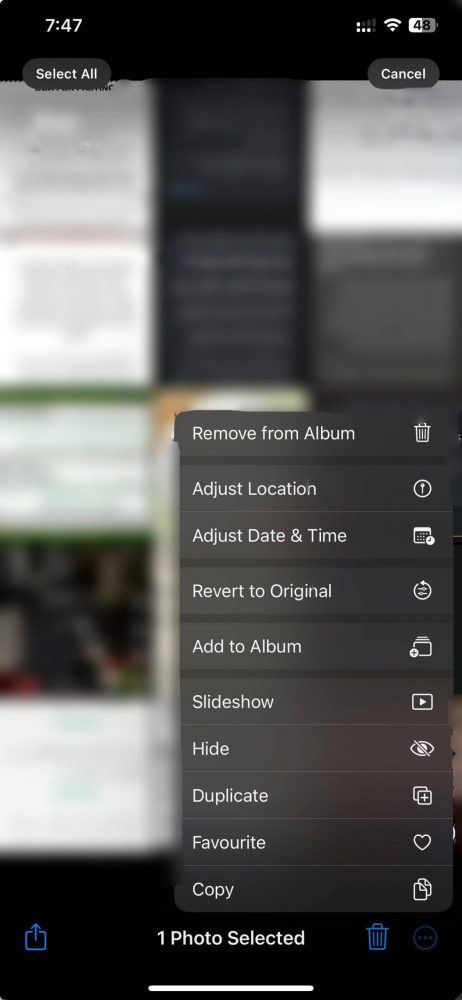
Dieses Verfahren funktioniert für iOS 16 und 17. Wenn Sie wissen möchten, wie Sie Bilder auf dem iPhone iOS 15 und früher ausblenden, sehen Sie sich das folgende Tutorial an.
Für den Fall, dass Sie ein iPhone mit iOS-Version 15 oder älter haben, ist das Ausblenden von Fotos darauf fast dasselbe, aber nicht genau. So können Sie Fotos auf dem iPhone 15 oder früher ausblenden:
Das Einblenden von Fotos auf einem iPhone ist genauso einfach wie das Ausblenden. So geht's:
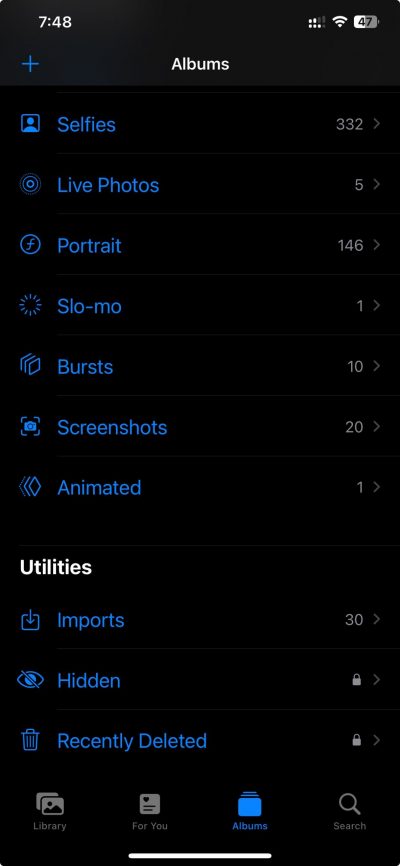
Wenn Sie ein iPhone iOS 15 oder früher besitzen, unterscheiden sich die Schritte geringfügig, aber nicht vollständig. So können Sie Ihre Fotos darauf einblenden:
Nur für den Fall, dass Sie nach einer Möglichkeit suchen Fotos auf dem Mac ausblenden, schauen Sie sich das Tutorial unten an.
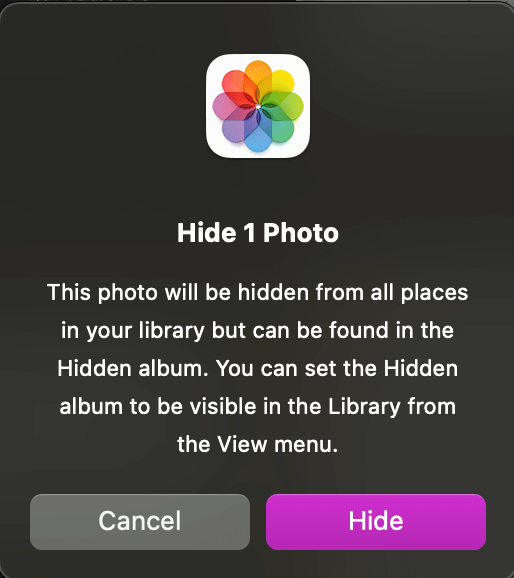
Wenn Sie ein Mac-Gerät haben und Ihre Fotos dort ausblenden müssen, können Sie sie wie folgt ausblenden:
Gehen Sie zu Ihrem Fotoalbum auf dem iPhone 13 und wählen Sie ein oder mehrere Bilder aus, die Sie ausblenden möchten. Klicken Sie auf die 3 Punkte oben rechts auf dem Bildschirm und wählen Sie die Option „Ausblenden“. Das ist alles.
Ja, nur wenn es nicht gesperrt oder ausweisgeschützt ist. Wenn Sie Ihre Fotos in einem versteckten Ordner auf Ihrem Gerät aufbewahren, stellen Sie sicher, dass eine Authentifizierung erforderlich ist. Das bedeutet, dass Sie zum Öffnen des Ordners ein Passwort, Touch ID und Face ID verwenden können.
Es gibt einige Apps für das iPhone, mit denen Sie Ihre Fotos ausblenden können. Sie können Hide It Pro, Keepsafe, Best Secret Folder oder Secret Photo Album Vault ausprobieren. Bitte beachten Sie jedoch, dass es sich dabei um Apps von Drittanbietern handelt, die nicht immer 100 % sicher sind. Verwenden Sie immer FastestVPN mit ihnen.
Sobald Sie die gewünschten Fotos in einem ausgeblendeten Album versteckt haben, können Sie darin auch Alben erstellen. Alles, was Sie tun müssen, ist es zu entriegeln und zu schalten.
Ja, du kannst. Um versteckte Fotos auf dem iPhone zu sperren, gehen Sie zu „Einstellungen“ und dann zu „Fotos“. Tippen Sie anschließend auf „Gesichts-ID verwenden“ und aktivieren Sie den Schalter. Alternativ können Sie den Schalter „Touch ID verwenden“ verwenden.
Das versteckte Album auf dem iPhone finden Sie in der Fotos-App. Tippen Sie auf „Album“ und dann auf die drei Punkte. Klicken Sie auf „Versteckt“, das Sie unter „Dienstprogramme“ finden. Dort finden Sie alle versteckten Bilder, die Sie übertragen haben.
Nur Sie können Ihre versteckten Fotos sehen; Stellen Sie jedoch sicher, dass sie passwortgeschützt sind. Sie können beispielsweise die Authentifizierungsmethode Touch ID oder Face ID aktivieren, um versteckte Fotos auf dem iPhone zu sperren.
Der beste Weg, ausgeblendete Fotos auf Apple-Geräten wie iPhones zu organisieren, besteht darin, die Regel „Foto ist ausgeblendet“ hinzuzufügen. Diese Regel wird dem Smart-Album Ihres Telefons hinzugefügt. Wenn die Regel angewendet wird, können Sie sie in intelligenten Alben verwalten oder sortieren. Alle ausgeblendeten Bilder werden dann in bestimmten Alben organisiert, also dort, wo Sie die Bilder gespeichert haben.
Wie bereits erwähnt, gibt es viele Gründe, warum Benutzer Bilder auf ihren Geräten ausblenden möchten. Dies kann aus Sicherheitsgründen, Datenschutzgründen oder einfach nur aus organisatorischen Gründen geschehen.
Was auch immer der Grund sein mag, unser Leitfaden zeigt Ihnen, wie Sie Fotos auf iPhone- und Mac-Geräten ausblenden. Darüber hinaus empfehlen wir Ihnen, Ihre Mediendateien auf Ihrem iPhone, einschließlich Bilder, Videos, Dokumente und mehr, mit dem besten VPN zu schützen.
FastestVPN ist nicht nur erschwinglich, sondern bietet Ihnen auch branchenführende Funktionen zum Schutz von Daten, zur Sicherung Ihrer Verbindung oder sogar zum sicheren Zugriff auf lokale und internationale Apps oder Websites.
© Copyright 2024 Schnellstes VPN - Alle Rechte vorbehalten.


Lassen Sie sich dieses Angebot nicht entgehen, der Password Manager ist KOSTENLOS dabei.
Diese Website verwendet Cookies, um Ihnen die bestmögliche Nutzererfahrung zu bieten. Cookie-Informationen werden in Ihrem Browser gespeichert und führen Funktionen wie die Wiedererkennung auf Ihrer Website aus und helfen unserem Team dabei, zu verstehen, welche Bereiche der Website für Sie am interessantesten und nützlichsten sind.
Strictly Necessary Cookie sollte immer aktiviert sein, damit wir Ihre Einstellungen für Cookie-Einstellungen speichern können.
Wenn Sie diesen Cookie deaktivieren, können wir Ihre Einstellungen nicht speichern. Dies bedeutet, dass Sie jedes Mal, wenn Sie diese Website besuchen, Cookies erneut aktivieren oder deaktivieren müssen.


